
Quelles connexions vous faut-il sur votre écran PC ?
Quelles sont les connexions numériques sur votre écran PC ?

HDMI
La connexion la plus courante est la HDMI. Cette connexion numérique prend en charge des résolutions jusqu'à 4K, pour des images nettes. Assurez-vous que votre câble mesure moins de 10 mètres. Si votre câble est trop long, le port HDMI perd en puissance et l'image devient saccadée. Comme presque tous les ordinateurs portables et PC ont une connexion HDMI, un écran PC HDMI est toujours une bonne solution.
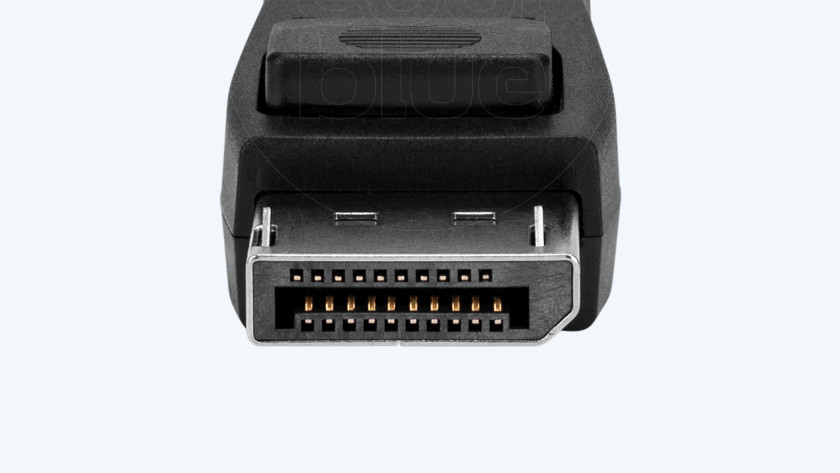
DisplayPort
Besoin de plus de puissance ? Optez pour un écran PC avec des connexions DisplayPort. Elle ont une bande passante plus élevée que les connexions HDMI et offrent donc plus d'options. Par exemple, un taux de rafraichissement plus élevé et des résolutions jusqu'à 8K. Le daisy chaining est aussi possible. Cela permet de connecter un écran PC directement à un autre écran PC.

USB-C
En quête d'efficacité ? Optez pour un écran PC avec un port USB-C. Cette connexion universelle combine trois tâches. Via un câble unique, le port transmet des signaux d'image, transfère des données et charge votre appareil externe. Vous disposez donc d'un espace de travail entièrement équipé sans enchevêtrement de câbles. Assurez-vous que la puissance du port USB-C est suffisante pour charger votre appareil.
Quelles sont les différentes versions des connexions numériques ?
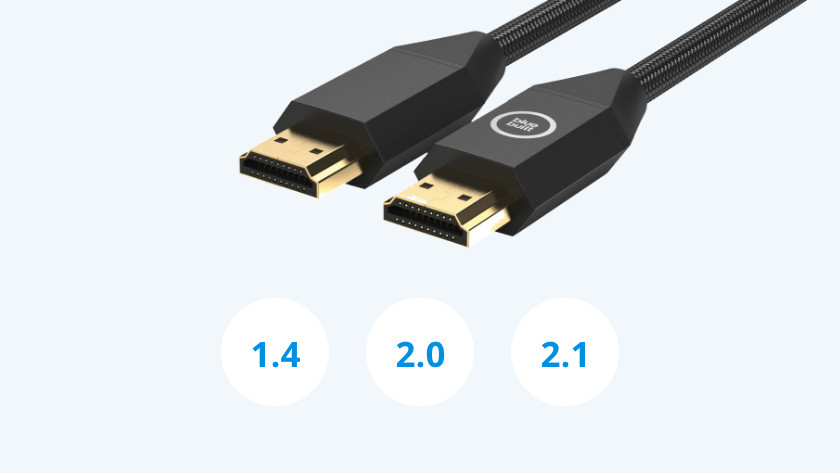
HDMI : 1.4, 2.0 et 2.1
La différence entre les trois versions HDMI réside dans le taux de rafraichissement. HDMI 1.4 prend en charge des résolutions jusqu'à 4K et 30 hertz, tandis que HDMI 2.0 va jusqu'à 60 hertz. HDMI 2.1 offre un taux de rafraichissement de 120 hertz en 4K, mais est actuellement rare sur les écrans PC. Votre écran PC a un port HDMI 2.0 et votre PC un port HDMI 1.4 ? Pas de problème, les ports HDMI sont rétrocompatibles. Un câble HDMI 1.4 convient donc sur un port HDMI 2.0.
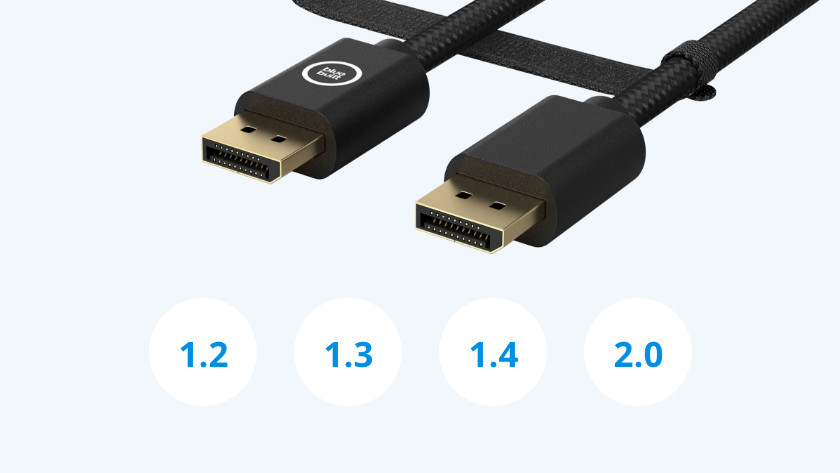
DisplayPort : 1.2, 1.3, 1.4 et 2.0
Les quatre versions de DisplayPort prennent en charge le daisy chaining et la résolution 4K jusqu'à au moins 60 hertz, ce qui les rend adaptées à de nombreuses utilisations. Plus la version est élevée, plus la bande passante et le taux de rafraichissement sont élevés et plus elle est évolutive. Pratique, par exemple, pour le gaming sur console, où vous voulez à la fois une haute résolution et un taux de rafraichissement élevé. Actuellement, DisplayPort 1.2 est la norme, mais de plus en plus d'écrans PC sont équipés d'une version supérieure.

USB-C : USB-C et Thunderbolt 3
Tout ce que l'USB-C permet, le Thunderbolt 3 le fait aussi, mais deux fois mieux. L'USB-C prend en charge les résolutions jusqu'à 4K, et Thunderbolt 3 jusqu'à 8K. De plus, Thunderbolt 3 transfère au maximum 40 gigaoctets par seconde, alors que l'USB-C ne dépasse pas 20 gigaoctets. La principale différence réside dans la compatibilité avec le système d'exploitation. L'USB-C fonctionne mieux avec Windows, Thunderbolt 3 avec MacOS.
Quelles sont les connexions analogiques sur votre écran PC ?

Les écrans PC plus anciens ont souvent une connexion analogique. Il s'agit soit d'un port VGA, soit d'un port DVI. Ces prises ne transmettent que des signaux d'image. Vous avez donc besoin d'un câble audio supplémentaire pour lire le son. Ces câbles peuvent aller jusqu'à la résolution Full HD, à l'exception de DVI-I Dual Link et DVI-D Dual Link. Ces connexions prennent aussi en charge une résolution QHD. Ces ports sont presque inexistants de nos jours.
Quelles sont les autres connexions sur votre écran PC ?

En plus des connexions destinées au signal d'image, les écrans PC ont souvent d'autres connexions. Ainsi, les écrans PC dotés de connexions USB-A et USB-B fonctionnent comme un hub USB. Vous pouvez y connecter des accessoires comme votre clavier ou votre souris. Attention : vous devez connecter l'écran PC au PC via le port USB en amont. Sinon, le hub USB ne fonctionne pas. Vous pouvez connecter un casque audio ou des enceintes externes à l'écran PC via une prise audio jack. Pratique si la connexion sur votre PC ou ordinateur portable est déjà prise.
Quelle connexion convient à votre type d'utilisation ?

Travail, études et utilisation quotidienne
Pour une utilisation générale, une connexion HDMI suffit. La résolution est élevée et vous disposez toujours d'un port HDMI. Vous travaillez avec deux écrans ? Optez pour la connexion DisplayPort pour le daisy chaining, par exemple. Si vous voulez plus de confort, optez pour une connexion USB-C. Ainsi, vous organisez votre bureau avec un seul câble et chargez votre appareil externe tout en travaillant. Vous sortez donc toujours avec un ordinateur portable ou un smartphone chargé.

Gaming
Un taux de rafraichissement élevé est essentiel pour le gaming. DisplayPort a une bande passante plus large que HDMI, ce qui offre un taux de rafraichissement plus élevé. La connexion DisplayPort offre des images fluides et nettes pendant le gaming. Il offre une bonne alternative à HDMI pour le gaming sur console next-gen. Faites attention à la version de votre câble DisplayPort. Pour le gaming sur console, vous avez besoin d'au moins DisplayPort 1.4.

Retouche d'images et graphisme
Tant HDMI que DisplayPort que l'USB-C conviennent pour le graphisme. Ces connexions prennent en charge une résolution élevée et transmettent à la fois l'image et le son. Pour le futur, le DisplayPort est le meilleur choix en raison de sa prise en charge de la 8K. Pour plus de commodité, choisissez USB-C ou Thunderbolt 3.


